Cara membuka Sony Xperia terkunci adalah langkah yang bisa pengguna coba untuk mendapatkan kembali akses ke perangkat. Lupa kode PIN atau password memang masih menjadi salah satu masalah umum yang pengguna ponsel alami hingga saat ini. Nah, Anda yang memiliki produk asal Negeri Sakura ini mungkin tak luput dari situasi menyulitkan ini.
Bagaimana Cara Membuka Sony Xperia Terkunci
Ada beberapa cara yang bisa Anda coba untuk keluar dari masalah perangkat yang terkunci ini. Seperti halnya perangkat android lain pada umumnya, Anda bisa memilih cara yang paling sesuai dengan situasi yang Anda alami. Berikut pilihan cara dan sekilas langkah-langkah yang perlu Anda lakukan:
Gunakan Fitur Lupa Password
Sebagai fitur bawaan android, Anda juga bisa memanfaatkan fitur keamanan ini saat terlupa kode keamanan untuk membuka Xperia. Berikut langkahnya:
- Silakan akses fitur Lupa Password yang muncul pada layar kunci Xperia dan ikuti instruksi yang tampil pada layar
- Fitur tersebut akan mengirimkan kode verifikasi ke alamat email atau nomor telepon yang terkait ke akun Google Anda
- Setelah mendapatkan kode verifikasinya, silakan masukkan kode tersebut untuk membuka kunci ponsel Anda
- Setelah berhasil masuk, silakan mengatur ulang password atau kode keamanan Anda
Gunakan Android Device Manager
Anda juga bisa memanfaatkan fungsi bawaan android yang disediakan Google, yaitu Android Device Manager. Fungsi ini memungkinkan Anda mengakses fitur Find My Device kemudian melakukan penghapusan kode keamanan atau password. Berikut langkah yang bisa Anda lakukan:
- Buka aplikasi browser dari PC atau perangkat lain
- Kunjungi website Find My Device kemudian login menggunakan akun Google yang sama dengan akun yang terhubung di Xperia
- Silakan memilih perangkat Xperia yang Anda maksud dari daftar perangkat Anda
- Selanjutnya, pilih opsi Kunci (Lock) lalu masukkan password baru yang ingin Anda gunakan untuk membuka akses Xperia
- Selanjutnya, klik Kunci (Lock) lagi
- Setelah itu, Anda perlu menunggu selama beberapa menit hingga perintah tersebut selesai diproses di Xperia
- Setelah proses selesai, Anda sudah bisa membuka layar kunci Xperia menggunakan password baru
Gunakan Xperia Companion
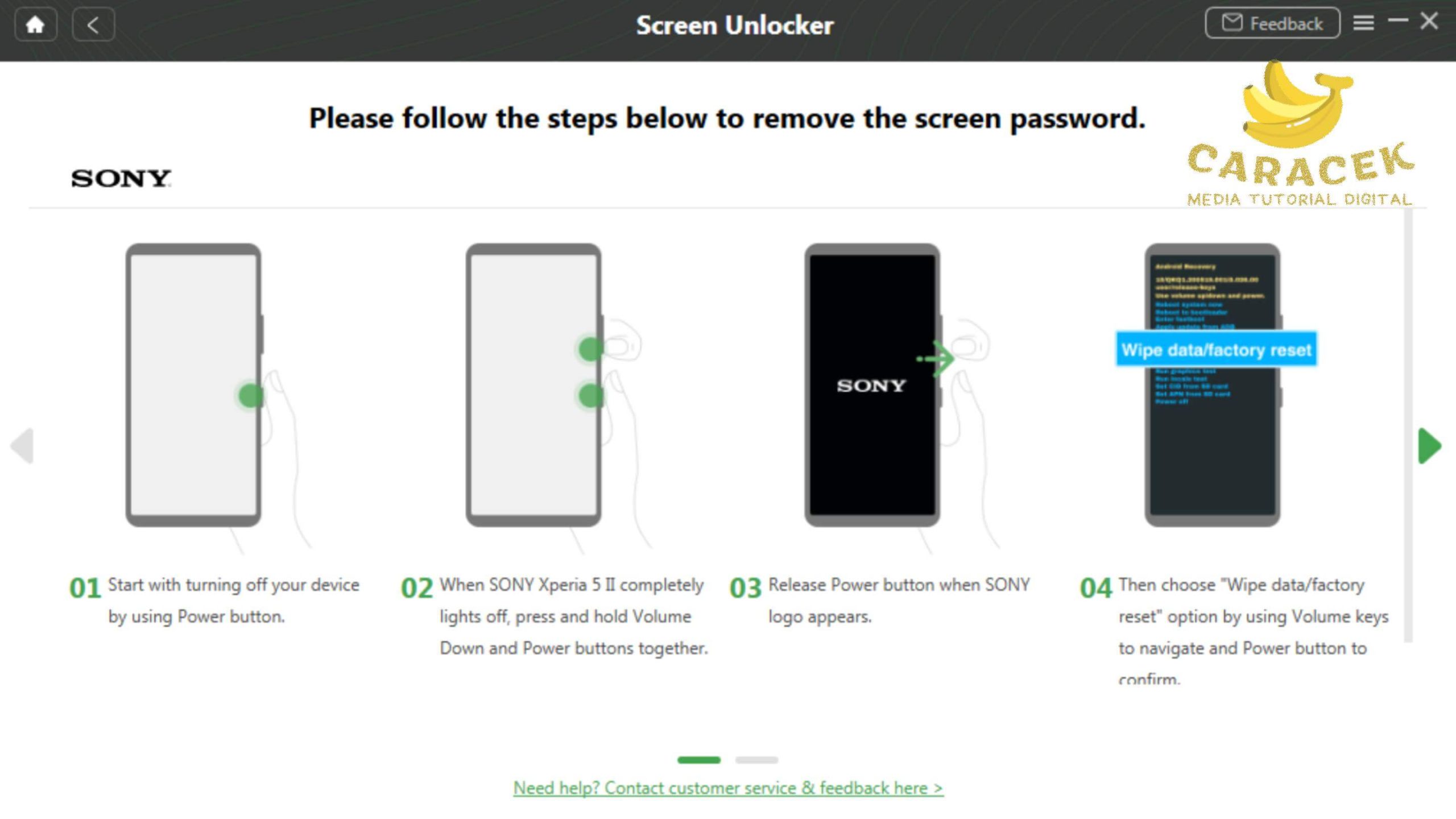
Sony menyediakan software PC untuk mengelola Xperia yang bisa pengguna unduh dan instal ke komputer mereka. Apabila Anda sudah pernah menggunakan software ini sebelumnya, silakan ikuti instruksi yang muncul pada aplikasi tersebut. Pastikan Anda sudah memiliki cadangan data apabila memilih opsi menghapus semua data dan pengaturan di ponsel Anda.
Gunakan Opsi Factory Reset di Recovery Bawaan
Sebelum Anda memilih opsi ini, pastikan Anda masih ingat akun Gmail untuk pemulihan data setelah melakukan reset. Hal ini karena reset factory akan menghapus semua data dan pengaturan tersimpan di Xperia, termasuk password yang terlupa. Selain itu, ada baiknya Anda memastikan sudah memiliki cadangan data penting sebelum reset factory.
Silakan ikuti langkah berikut:
- Matikan Xperia Anda dengan menekan tahan tombol power hingga muncul opsi untuk matikan daya
- Setelah Xperia Anda nonaktif, tunggu setidaknya 1-2 menit untuk memastikan ponsel dalam kondisi off
- Berikutnya, tekan dan tahan tombol volume bawah bersamaan dengan tombol power selama beberapa detik hingga Xperia bergetar
- Saat Anda merasakan getaran tersebut, hanya lepas tombol power sementara tombol volume bawah tetap Anda tekan hingga muncul logo Android
- Setelah itu, pilih opsi Recovery mode dengan menekan tombol volume untuk menggerakkan sorotan
- Apabila sudah berada pada opsi Recovery mode, silakan tekan tekan tombol power untuk memilih
- Berikutnya Anda akan melihat logo Android dengan tanda seru warna merah, jangan panik lalu tekan dan tahan tombol power dan volume atas secara bersamaan beberapa detik
- Setelah berada di Recovery mode, gunakan tombol volume lagi untuk menyorot opsi Wipe data/factory reset
- Bila sudah berada pada opsi tersebut, tekan tombol power untuk memilih
- Pilih opsi Yes — delete all user data lalu tunggu proses reset tersebut hingga selesai
- Apabila reset selesai, pilih opsi Reboot system now untuk memulai ulang Xperia
- Xperia akan menyala kembali dalam kondisi seperti baru
- Masukkan Gmail Anda untuk mengakses sistem
Akhir Kata
Cara membuka Sony Xperia terkunci di atas bisa Anda pilih sesuai dengan situasi yang Anda alami. Apabila Anda masih belum bisa mengakses Xperia Anda, silakan hubungi Pusat Layanan Sony atau operator jaringan Anda untuk mendapatkan bantuan lebih lanjut. Layanan ini mungkin dapat membantu membuka kunci Xperia Anda dengan akses khusus.

